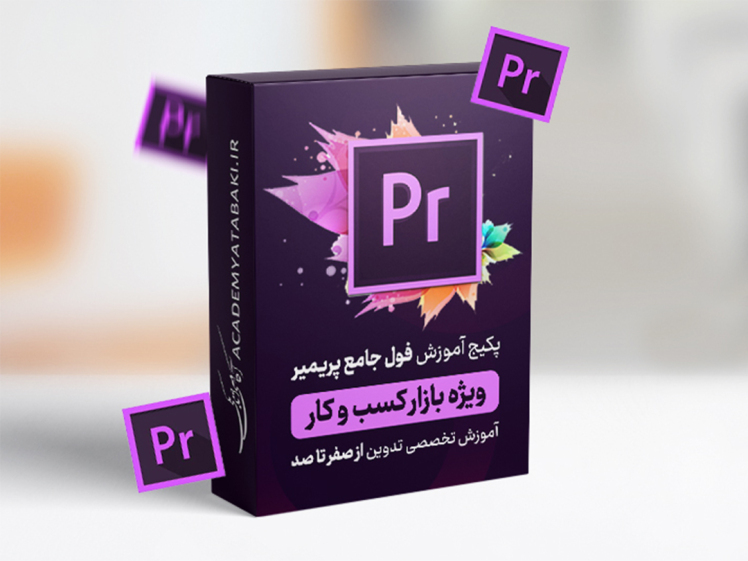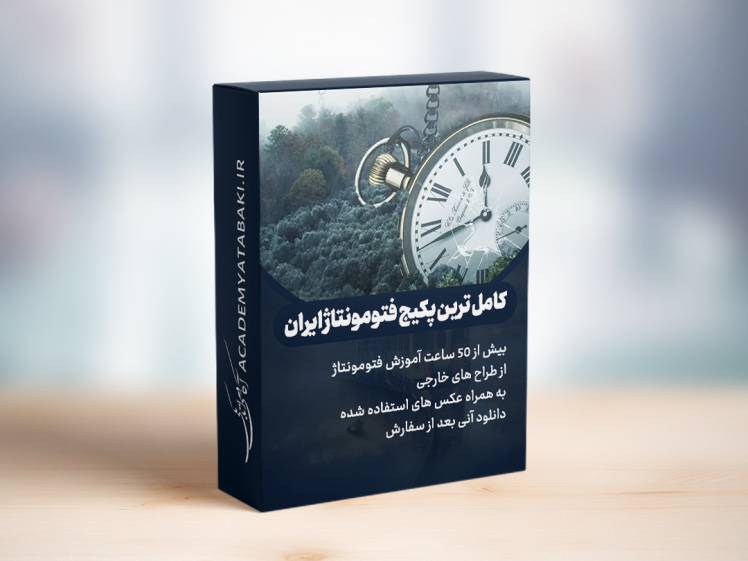تفاوت نرم افزار فتوشاپ(Photoshop) و ایلوستریتور( Illustrator ) در چیست؟
در این مقاله به نکاتی که دو نرم افزار فتوشاپ و ایلوستریتور را از هم متمایز می کند می پردازیم.
اگر جز افرادی هستید که به تازگی به دنیای شیرین و جذاب گرافیک روی آوردید لازم است بدانید که این دو نرم افزار محبوب گرافیکی محصول شرکت ادوبی در حوزه طراحی هستند که در عین داشتن شباهت تفاوت های زیادی بین آنها وجود دارد. شما با دانستن نکاتی که این دو برنامه را از هم متمایز میکند می توانید با بهترین برنامه مورد نیاز خودتان آشنا شوید و در زمینه طراحی خودتان جز بهترین ها باشید.
| محصول | Adobe Photoshop | Adobe Illustrator |
|---|---|---|
| قیمت | 9.99 دلار در ماه (برنامه سالانه) | 20.99 دلار در ماه (برنامه سالانه) |
| امتحان رایگان | بله | بله |
| نوع گرافیک | گرافیک رستری | گرافیک وکتور |
| فرمت فایل | JPEG, PNG, TIFF | AI,EPS , SVG |
| هدف اولیه | ویرایش عکس | طراحی از ابتدا |
| منحنی یادگیری | کم | زیاد |
| وضوح | هنگام بزرگنمایی کم می شود | هنگام بزرگنمایی تغییری نمی کند |
| لبه های صاف | خیر | بله |
| لایه ها | شامل کپی از اشیا منفرد | شامل چندین شی |
| انعطاف پذیری | کم | بالا |
| بیشترین استفاده | ویرایش و دستکاری یا بهبود تصاویر معمولی و عکس های خام | ایجاد لوگو، طراحی، ایجاد آثار هنری وکتور، هنر کمیک و غیره. |
تفاوت فتوشاپ و ایلوستریتور
فتوشاپ و ایلوستریتور جز بهترین برنامه های جامع و پرکاربردی برای طراحی می باشند که بسته به تفاوتی که بین آنها وجود دارد, هر کدام طرفداران خاص و مربوط به خودشان را نیز دارند.
انتخاب هر کدام از آنها به نوع فایلی که می خواهید طراحی کنید بستگی دارد.
تفاوت میان رستر(Raster ) و وکتور (vector)
در فتوشاپ برای برای تصویر سازی و ویرایش از تکنیک رستر (Raster) و در نرم افزار طراحی ایلوستریتور از تکنیک وکتور((vector برای ویرایش و تصویرسازی استفاده میشود.
- فتوشاپ برای ویرایش و تصویرسازی خود از تکنیک رستر استفاده میکند.در این تکنیک فتوشاپ برای ایجاد تصویرسازی از پیکسل ها استفاده میکند.این نرم افزار با استفاده از قراردادن میلیون ها پیکسل با رنگ های مختلف در کنار هم به ایجاد تصویر می پردازد .اگر تصویر ایجاد شده درون نرم افزار فتوشاپ را زوم کنید وبا دقت نگاه کنید به راحتی متوجه پیکسل هایی که تصویر را ایجاد کرده اند می شوید.
- اما در ایلوستریتور برای ایجاد تصویر و ویرایش آن از تکنیک وکتور استفاده می شود. تکنیک وکتور به تکنیک برداری معروف است, به این معنا که آنها تصاویری مقیاس پذیر هستند که با استفاده از خطوی کاملا صاف می توان ایجاد کرد و با زوم کردن به روی آن فقط مقایس تصویر تغییر می کند و خود تصویر نیز به همان صافی قبل باقی می ماند.
- توجه داشته باشید تصاویری که با تکنیک مبتنی بر وکتور در نرم افزار ایلوستریتور ساخته میشود به دلیل مقایس برداری کاملا صاف و تمیز می باشد و خروجی بهتری برای چاپ نیز دارد.

تفاوت فرمت خروجی فتوشاپ و ایلوستریتور
یکی دیگر از تفاوت های این دو برنامه فرمت های خروجی آن می باشد.
فرمت تصاویر ایجاد شده با پیکسل با تصاویری که با تکنیک برداری ایجاد شده اند,متفاوت است .
پسوند فایل های پیکسلی با فرمت JPG و PNG و در عین حال پسوند فایل های برداری EPS,AI,SVG می باشند.
تفاوت سن نرم افزار فتوشاپ و ایلوستریتور
تعداد زیادی از کاربران بر این باورند که نرم افزار فتوشاپ قدیمی تر و به عبارتی بزرگتر از ایلوستریتور می باشد که این نظر غلط است.
نرم افزار ایلوستریتور در سال 1987 میلادی توسط شرکت محبوب ادوبی ساخته شد و درست سه سال بعد در سال 1990میلادی نرم افزار فتوشاپ پا به عرصه دنیای طراحی و گرافیک گذاشت.
بزرگنمایی میان فتوشاپ و ایلوستریتور
یکی ازبزرگترین تفاوت های فتوشاپ و ایلوستریتور در بزرگنمایی آن می باشد.در فتوشاپ هرچه تصویر بزرگتر می شود و قدرت زوم ما روی آن بیشتر تصویر کیفیت خود را از دست داده و باعث پیکسل پیکسل شدن آن می شود.
به عبارتی هرچه در فتوشاپ به روی یک تصویر زوم کنیم پیکسل های تشکیل دهنده آن نمایان و همین باعث افت کیفیت بسیاری می گردد.
اما در ایلوستریتور به دلیل داشتن و استفاده از مقیاس ریاضی هر چه قدر بزرگنمایی به روی تصویر کم و زیاد شود کیفیت آن تغیر نمی کند و تصویر به همان صافی و تمیزی شکل اولیه می باشد.
بنابراین هیچ محدودیتی برای بزرگنمایی در نرم افزار ایلوستریتور وجود ندارد و میتوانید به اندازه و میزان دلخواه خود آن را به اندازه های متفاوت تبدیل کنید و هیچ وجه نگران افت کیفیت آن نباشید.
تفاوت ماسک کردن در نرم افزار فتوشاپ و ایلوستریتور
فرق ماسک کردن در این دو نرم افزار فتوشاپ و ایلوستریتور این است که با برنامه فتوشاپ لایه پایینی آن پنهان میشود اما در ایلوستریتور برعکس است و به نوعی لایه بالایی آن پنهان میشود .
بوم ها
در فتوشاپ فقط یک بوم برای قرار گرفتن همه لایه ها به روی آن وجود دارد اما در ایلوستریتور تعداد زیادی بوم وجود دارد که اصطلاحا Artboard)) نام دارد ,بنابراین میتوان آرتبورد های زیادی از یک فایل ایجاد کرد.
میزان پذیرش لایه ها
نرم افزار فتوشاپ قابلیت این را دارد که تنها در هر لایه یک شیء را پذیرا باشد اما ایلوستریتور در هر لایه میتواند چندین شیء را پذیرش کند و میزبان آن باشد.
تفاوت در رنگ بندی آن
نرم افزار فتوشاپ با در اختیار گذاشتن امکاناتی مثل طراحی روی کاغذ و نقاشی های آنالوگ دست طراح را برای طراحی های ویژه و حقیقی بازگذاشته است به طوری که آثار ایجاد شده شباهت بسیار زیادی به دنیای واقعی دارند و این باعث زیباتر شدن طراحی آنان شده است.
- طبق آنچه که گفته شد نرم افزار فتوشاپ به دلیل طبیعی بودن طراحی های آن به دنیای حقیقی شبیه تر است بنابراین میتوان برای ساخت و ایجاد پوستر از فتوشاپ استفاده کنید تا تصاویر طبیعی ای داشته باشید.
- از برنامه ایلوستریتور به دلیل دقت بسیار بالایی که دارد برای کارهای حرفه ای مثل طراحی لوگو که نیازمند به کیفیت بالایی می باشد استفاده میکنیم.

کاربرد های متداول فتوشاپ و ایلوستریتور
- کاربرد فتوشاپ: ادیت عکس از قبل ایجاد شده_ طراحی های رابط کاربری_ادیت رنگ های و کنتراست
- کاربرد ایلوسترستور: طراحی لوگو و آیکن_ ایجاد اینفوگرافیک _ ایجاد تصویر های کتاب های مصور
ایلاستریتور در مقابل فتوشاپ
هنگام مقایسه Adobe Illustrator با Adobe Photoshop، ابتدا باید گرافیک رستری را با گرافیک برداری مقایسه کنیم.
همانطور که قبلا دیدیم، Adobe Illustrator یک نرم افزار ویرایش مبتنی بر بردار است، در حالی که Adobe Photoshop یک نرم افزار ویرایش مبتنی بر پیکسل است.
تفاوت بین وکتور و رستر چیست؟
گرافیک رستری
برنامه های ویرایش مبتنی بر رستر مانند Adobe Photoshop از پیکسل ها برای ایجاد تصاویر استفاده می کنند. این یعنی چی؟ این بدان معناست که Adobe Photoshop از میلیون ها مربع کوچک با رنگ های مختلف برای ساخت هر تصویر استفاده می کند.
اگر روی یک تصویر در Adobe Photoshop زوم کنید، خواهید دید که چگونه پیکسل های مختلف برای ایجاد آن تصویر خاص ترکیب می شوند، به خصوص اگر به لبه های تصویر نگاه کنید.
وقتی از دور به آن نگاه می کنید این پیکسل ها قابل مشاهده نیستند اما زمانی که تا حد لازم بزرگنمایی کنید قابل مشاهده هستند.
گرافیک برداری
برنامه های ویرایش مبتنی بر برداری مانند Adobe Illustrator از ساختارهای ریاضی برای ایجاد گرافیک های برداری زیبا استفاده می کنند.
به عنوان مثال، هر بردار در Adobe Illustrator یک خط متشکل از پیکسل نیست، بلکه توسط دو نقطه متصل از طریق یک الگوریتم کامپیوتری ایجاد می شود. به هر یک از این خطوط یک مسیر برداری نیز می گویند و با هم یک شی برداری را تشکیل می دهند.
اگر روی همان تصویر در Adobe Illustrator زوم کنید، مهم نیست که چقدر بزرگنمایی می کنید. هرگز پیکسل ها را در آن نخواهید دید. لبه های تصویر بدون توجه به اینکه چقدر بزرگنمایی یا کوچکنمایی می کنید صاف و واضح باقی می مانند.
به همین دلیل است که Adobe Illustrator ابزاری قدرتمند برای ایجاد لوگو، تصاویر برای چاپ یا هر چیز دیگری است که باید در اندازه های مختلف چاپ یا نمایش داده شود.
به عنوان مثال، اگر یک لوگو برای مشتری ایجاد می کنید، بسیار مهم است که مطمئن شوید که یک تصویر برداری است، بنابراین چه برای کارت ویزیت یا پوسترهای بزرگ استفاده شود، کیفیت خود را از دست نمی دهد.
فرمت های فایل
اکنون که تفاوت های اصلی بین گرافیک رستری در مقابل گرافیک برداری را می دانید، وقت آن است که فرمت های مختلف فایل را با هم مقایسه کنید.
همانطور که انتظار می رفت، گرافیک های رستری و برداری با فرمت های فایل خاص خود ارائه می شوند.
فتوشاپ
فرمت های استاندارد فایل برای Adobe Photoshop ، JPEG TIFF یا PNG هستند. JPG و PNG پسوندهای فایل رستری معمولی هستند.
با این حال، با Adobe Photoshop، می توانید هر پروژه ای را که در حال انجام است به عنوان یک PSD ذخیره کنید. هر کس دیگری با Adobe Photoshop میتواند فایل PSD را که برایشان ارسال میکنید باز کند و درست از همان جایی که کار را متوقف کردید روی آن فایل کار کند.
آنها حتی می توانند برخی از تغییراتی که شما ایجاد کرده اید را خنثی کنند، که گاهی اوقات می تواند بسیار مفید باشد. به عنوان مثال، اگر به صورت تیمی کار می کنید و روزانه فایل های Adobe Photoshop را به اشتراک می گذارید، می توانید به راحتی فایل PSD را با آنها به اشتراک بگذارید.
با این حال، هنگامی که فایل به صورت JPG یا PNG ذخیره شد، تمام لایه ها ادغام می شوند و شما نمی توانید هیچ تغییری را لغو کنید. JPG یا PNG برخی از فرمت های فایلی هستند که وقتی می خواهید شکل نهایی تصویر شطرنجی را که روی آن کار می کردید دریافت کنید.

Adobe Illustrator
وقتی صحبت از Adobe Illustrator می شود، Ai، EPS و SVG از پسوندهای رایج فایل برداری هستند.
برخلاف Adobe Photoshop، فایلهای AI یا SVG هم فایل پروژه Adobe Illustrator و هم محصول نهایی هستند. فایل برداری حاوی تمام لایه های مجزا از هر شکل یا متنی است که در پروژه خود وارد کرده اید.
اگر میخواهید فایل را با شخص دیگری به اشتراک بگذارید، او میتواند به سادگی فایل را باز کند و از همان جایی که شما آن را متوقف کردهاید ادامه دهد
آنها همچنین می توانند بردارها را ویرایش کنند، که آن را برای کار در تیم نیز عالی می کند. به خصوص اگر هر روز نیاز به اشتراک گذاری پروژه ها دارید یا اینکه چندین نفر باید روی یک فایل کار کنند.
کار دیگری که می توانید با این برنامه ترسیم برداری انجام دهید، Export پروژه به صورت JPG یا PNG است. پس از انجام این کار، همه چیز در یک تصویر رستر ادغام می شود.
مزایا و معایب Adobe Illustrator در مقابل Adobe Photoshop
Adobe Illustrator
مزایا
خروجی چاپ بهتری نسبت به Adobe Photoshop ارائه می دهد
یک گرافیک برداری بدون توجه به اندازه نمایشگر هرگز کیفیت خود را از دست نمی دهد
وابسته به رزولوشن نیست
ایده آل برای ایجاد لوگو و نقاشی
عالی برای ایجاد آثار هنری وکتور اولیه و تصاویر گرافیکی
معایب
ویرایش یا تغییر تصاویر خام یا گرافیک های از قبل ایجاد شده می تواند دشوار باشد
دارای تعداد محدودی فیلتر و ابزارهای ویرایش و تنظیم تصویر در دسترس است
فتوشاپ
مزایا
ایده آل برای ویرایش تصاویر معمولی و عکس های خام
پروژه های Adobe Photoshop در اندازه ثابت باقی می مانند
بسیاری از ابزارهای ویرایش تصویر موجود است
کنترل کامل پروژه های شما را ارائه می دهد (شما می توانید پیکسل به پیکسل گرافیک خود را ویرایش کنید)
برای افزودن جلوه های ویژه عالی است
معایب
بهترین ابزار برای ایجاد لوگو یا طراحی نیست
گرافیک های رستری در صورت کوچک یا کوچک شدن کیفیت خود را از دست می دهند
انتخاب بین Adobe Photoshop و Adobe Illustrator
اگر میدانید که نیازی به ویرایش تصاویر نخواهید داشت و اگر بیشتر پروژههای شما بر روی طراحی و ایجاد لوگو متمرکز است، Adobe Illustrator ابزار مناسبی برای شماست.
در این صورت نیازی به خرید Adobe Photoshop نخواهید داشت.
اما اگر میدانید که پروژههای شما عمدتاً شامل ویرایش و اصلاح تصاویر معمولی و عکسهای خام میشود و از ابتدا لوگو یا طراحی نخواهید داشت، Adobe Photoshop پاسخ واضحی است و نیازی به خرید Adobe Illustrator نخواهید داشت.

چه زمانی از هر ابزار استفاده کنیم؟
از Adobe Illustrator در موارد زیر استفاده کنید:
شما باید تصاویر و عناصر طراحی را از ابتدا ایجاد کنید
شما باید روی هر پروژه مبتنی بر برداری کار کنید
شما می خواهید لبه های صافی داشته باشید
شما در حال کار بر روی یک پروژه چاپی هستید
شما به انعطاف پذیری بیشتری نیاز دارید
شما باید یک لوگو ایجاد کنید
شما باید با متنی نوآور باشید
شما باید روی هر پروژه دیگر مبتنی بر برداری کار کنید
کار شما باید در اندازه های مختلف نمایش داده شود
شما باید تصاویر مقیاس پذیری بسازید که در صورت کوچک یا زیاد شدن، هرگز کیفیت خود را از دست ندهند
شما باید بروشورها، طرحبندی مجلات، نشریات دیجیتال، طرحهای دیجیتال، گزارشهای سالانه و غیره ایجاد کنید.
از Adobe Photoshop در موارد زیر استفاده کنید:
شما باید تصاویر و عکس های خام را ویرایش کنید
شما نیاز به تغییر یا تنظیمات تصویر دارید
شما باید روی تصاویر مبتنی بر پیکسل یا گرافیک های مبتنی بر رستری کار کنید
پروژه شما دارای اندازه های ثابت نخواهد بود
شما نیاز به کنترل کامل پروژه های خود دارید
شما باید پیکسل به پیکسل گرافیک خود را ویرایش کنید
شما مجبور نیستید با متن کار کنید
شما نمی خواهید لبه های صافی داشته باشید
شما باید عکس هایی را که در مجلات، نشریات دیجیتال، طرح های دیجیتال، کتاب ها، وب سایت ها و غیره نمایش داده می شوند را ویرایش کنید.
استفاده از Adobe Photoshop و Adobe Illustrator با هم
همانطور که قبلاً می دانید، هر طراح گرافیک یا تصویرگر مجموعه ای از ابزارها را برای هر یک از پروژه های خود استفاده می کند. بنابراین، معمولاً طراحان پروژه خود را با یک ابزار شروع می کنند،
آن را به ابزار دیگری منتقل می کنند و بین ابزارهای مختلف جابه جا می شوند تا زمانی که از محصول نهایی راضی باشند.
در حالت ایده آل، از هر دو ابزار برای پروژه های مختلف استفاده می کنید.
با این حال، با توجه به اینکه Adobe Illustrator و Adobe Photoshop مکمل یکدیگر هستند و هر ابزار در موارد مختلف بهتر عمل می کند، بسیاری از طراحان گرافیک و تصویرگران تصمیم می گیرند از هر دو ابزار برای به دست آوردن حداکثر سود برای هر یک از پروژه های خود استفاده کنند.
اگرچه ممکن است خرید هر دوی این ابزارها با شباهت های فراوان هدر دادن پول به نظر برسد، اما در دراز مدت در هزینه، زمان و انرژی صرفه جویی خواهید کرد.
به عنوان مثال، اگر Adobe Photoshop خریداری می کنید، اما نیاز به ایجاد لوگو نیز دارید، زمان و انرژی زیادی را برای ایجاد هر لوگویی با Adobe Photoshop تلف خواهید کرد.
در صورت خرید Adobe Illustrator نیز همینطور است، اما همچنین باید هر از چند گاهی تصاویر را ویرایش و تغییر دهید. به همین دلیل توصیه می شود در صورت امکان از هر دو این محصولات استفاده کنید.